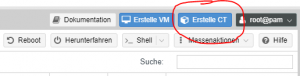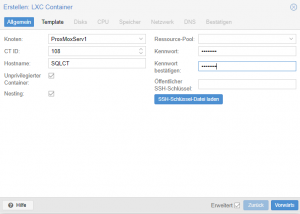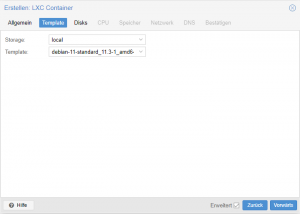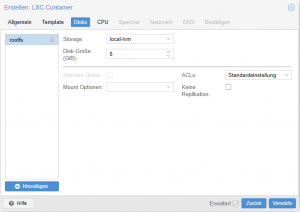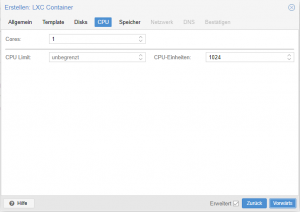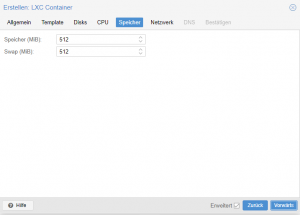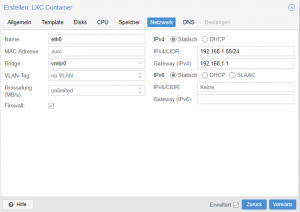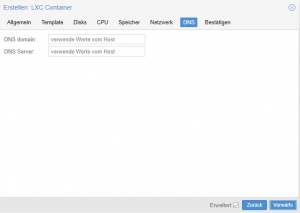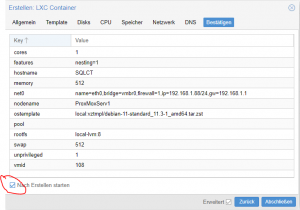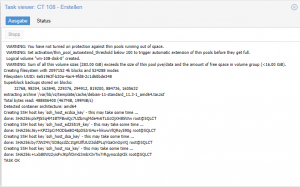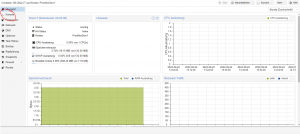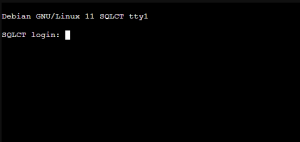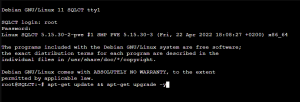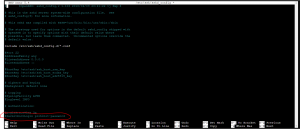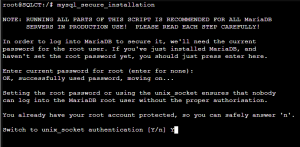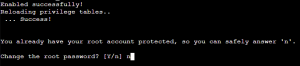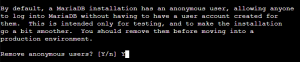Webserver-Container: Unterschied zwischen den Versionen
Zur Navigation springen
Zur Suche springen
(Die Seite wurde neu angelegt: „Hier installieren wir einen Webserver auf Basis von Apache und MariaDB == Voraussetzungen: == * Windows PC mit installierten Virtual Box * Runtergeladene ProxMox Iso-Datei * mind. 20 GB Speicherplatz * mind. 4 GB Ram <b>Zur Info: Es wird zusätzlich das Thema Nested vt-X behandelt (Ohne dieses läuft die Installation von ProxMox nicht)</b><br> Es wird Schritt für Schritt gezeigt wie dieses aktiviert wird. ---- == Erzeugen einer VM (Virtuelle Maschin…“) |
Keine Bearbeitungszusammenfassung |
||
| Zeile 41: | Zeile 41: | ||
</td> | </td> | ||
<td width=300> | <td width=300> | ||
[[Datei:SQLCT2 | [[Datei:SQLCT2.PNG|thumb|Name und Betriebssystem]] | ||
<b> | <b> | ||
</td> | </td> | ||
Version vom 22. September 2022, 15:36 Uhr
Hier installieren wir einen Webserver auf Basis von Apache und MariaDB
Voraussetzungen:
- Windows PC mit installierten Virtual Box
- Runtergeladene ProxMox Iso-Datei
- mind. 20 GB Speicherplatz
- mind. 4 GB Ram
Zur Info: Es wird zusätzlich das Thema Nested vt-X behandelt (Ohne dieses läuft die Installation von ProxMox nicht)
Es wird Schritt für Schritt gezeigt wie dieses aktiviert wird.
Erzeugen einer VM (Virtuelle Maschine)
|
|
|
|
|
|
|
|
|
|
|
|
|
|
|
|
|
|
Hier sehen wir das das "Häckchen" bei Nested VT-x/AMD-V aktivieren fehlt (dazu kommen wir später) |
|
|
|
|
|
|
Datei:SQLCT13.png CMD auswählen |
|
|
|
|
|
|
|
|
|
|
|
|
|
|
|
|
|
|
Nun gehts zur Installation von ProxMox ProxMox-Installation